So nehmen Sie Audio von einem Bluetooth-Mikrofon auf dem iPhone oder iPad auf

Die Aufnahme von Audiodaten über ein Bluetooth-Mikrofon kann iOS nicht ohne weiteres ausführen, aber das bedeutet nicht Es ist nicht möglich. Mit ein wenig Hilfe von einer Drittanbieter-App können Sie ein drahtloses Headset verwenden und Ihre Stimme bei Bedarf aufzeichnen.
Die App, die Sie benötigen, heißt Audio Memos und kostet in der App nur 0,99 US-Dollar Store.Es gibt auch eine kostenlose Version, die jedoch nicht mit den Bluetooth-Funktionen ausgestattet ist. Es gibt auch die Pro-Version für $ 9,99, aber Sie brauchen nicht, wenn Sie nur die Bluetooth-Fähigkeiten haben wollen.
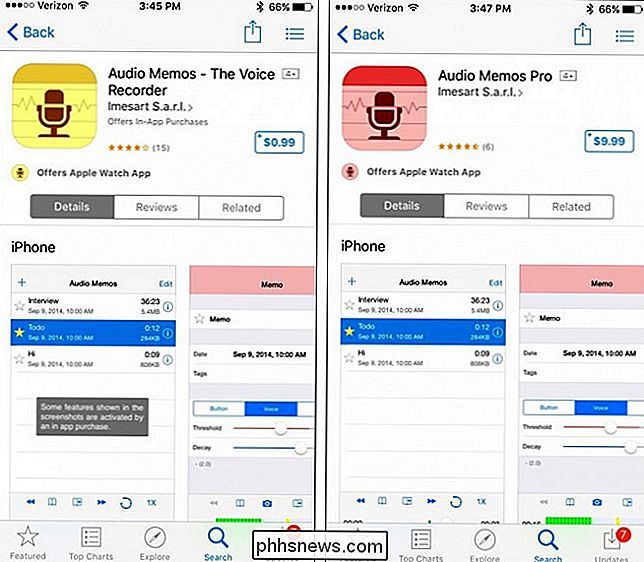
Sobald Sie die App heruntergeladen und installiert haben, öffnen Sie sie und klicken Sie auf das Zahnrad-Einstellungssymbol unten. Linke Ecke

Tippen Sie neben "Bluetooth-Mikrofon verwenden" auf den Kippschalter, um die Funktion zu aktivieren. Der Schalter wird grün.
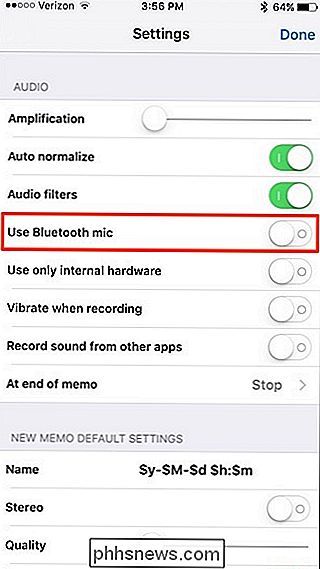
Tippen Sie oben rechts auf "Fertig", um die Einstellungen zu speichern und zum Hauptbildschirm zurückzukehren.
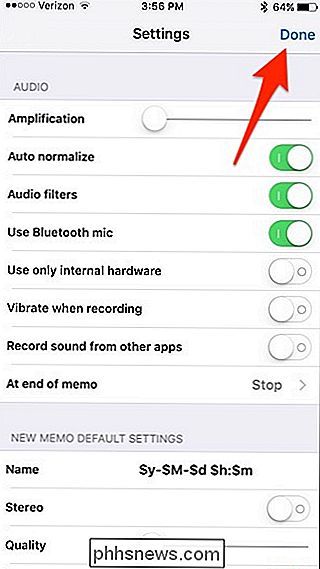
VERWANDT: So koppeln Sie ein Bluetooth-Gerät mit Ihrem Computer, Tablet oder Telefon
Von dort können Sie Ihr Bluetooth-Mikrofon oder -Headset mit Ihrem iOS-Gerät verbinden und die App erkennt es automatisch als Aufnahmegerät und verwendet es, wenn Sie mit der Aufnahme beginnen.
Denken Sie natürlich daran Wenn Sie Audio über ein Bluetooth-Mikrofon aufzeichnen, erhalten Sie nicht die gleiche Qualität wie ein kabelgebundenes Mikrofon. Versuchen Sie also, ein Mikrofon direkt über die Kopfhörerbuchse oder den Lightning-Anschluss an Ihr iPhone oder iPad anzuschließen.
Titelbild von Diego Cervo / Bigstock

5 Killer Tricks, um das Beste aus Wireshark herauszuholen
Wireshark hat einige Tricks im Ärmel, von der Erfassung von Remote-Datenverkehr bis hin zur Erstellung von Firewall-Regeln basierend auf erfassten Paketen. Wenn Sie Wireshark wie ein Profi verwenden möchten, lesen Sie weiter, um mehr Tipps zu erhalten. Wir haben bereits die grundlegende Verwendung von Wireshark behandelt.

Android-Nougats "Seamless Updates", erklärt
In allen Generationen von Android-Geräten bis zu einschließlich Marshmallow-Betriebssystem-Updates haben im Wesentlichen genauso funktioniert: Das Update wird heruntergeladen, das Telefon startet neu und das Update wird angewendet. Während dieser Zeit ist das Telefon zumindest bis zur vollständigen Installation des Updates nutzlos.



